Oporavi izbrisanu e-poštu u programu Microsoft Outlook iz bilo koje mape

Nažalost, međutim, ova naredba nije omogućena prema zadanom na bilo kojoj mapi, OSIM U mapu Izbrisane stavke.
Dakle, kao što možete zamisliti, ovaj savjet može biti životčuvara! Ali, prije nego što pregledam Kako da, prvo razmotrimo osnove brisanja e-pošte u programu Outlook. Da da, znam ... što može biti jednostavnije od brisanja e-pošte? Istina, to je složen zadatak, ali puno ljudi ga u potpunosti ne razumije pa potrošimo odlomak da ga brzo pregledamo.
Tri Različit Načini za brisanje e-pošte u programu Outlook
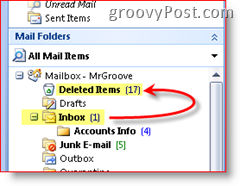
1. metoda
Recimo da čitate e-poštu u vašoj pristigloj pošti. Ako ti Izbrisati pošta by Pritisak to. Ključ za brisanje na tipkovnici ili vrhunac to. E-mail, onda Klik to. x ikonu na alatnoj traci programa Outlook, e-pošta se briše. Pa, ne baš.
Kad se poruka e-pošte izbriše u programu Outlook, jednostavnopremješta tu e-poštu u mapu Izbrisane stavke u koju možete ući i oporaviti se ako slučajno izbrišete e-poštu. Da biste dovršili posao, jednostavno izbrišite e-poštu ponovo u mapi Izbrisane stavke ili kliknite Alati, Isprazni mapu izbrisanih stavki. Ova radnja trajno će izbrisati sve što se nalazi u mapi Izbrisane stavke (dobro - o tome ću više govoriti).
2. metoda
Neki (ja) ne žele beskorisnu e-poštu (toJednom sam je već izbrisao) skupljajući njihov poštanski sandučić i upotrijebivši prostor za kvote na poslužitelju poštanskih sandučića. I, ne želim trošiti vrijeme na pražnjenje mape Izbrisane stavke (koš za Outlook). Dakle, da trajno izbrisati nešto iz pristigle pošte (ili bilo koje druge mape u mapi)Outlook) jednostavno držite tipku Shift i pritisnite Delete (ili kliknite ikonu X na alatnoj traci programa Outlook). Ako ste to pravilno napravili dobili biste sljedeći upit da li ste sigurni?
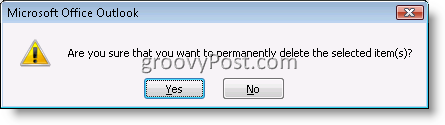
Ako kliknete DA, e-pošta će se trajno izbrisati i NE premjestiti u mapu Izbrisane stavke.
3. metoda
Posljednja metoda uklanjanja stavke e-pošte u sustavuOutlook je PRIJENOS e-pošte s vašeg poštanskog sandučića u PST datoteku. Kad PRETRŽITE e-poštu s bilo kojeg mjesta sa svog Outlook računa na PST, ona u osnovi koristi značajku Trajno brisanje (s 2. gornjom metodom), a zatim kopira e-poštu u vašu PST datoteku. Dakle, ako ikad potražite e-poštu, to će biti GONE ako ne upotrijebite dolje navedene korake za vraćanje trajno izbrisanih poruka e-pošte iz izbrisanih stavki i drugih mapa u programu Outlook.
Ok, sad kad ste svi STRELCI u tome kako Outlook briše e-poštu <phew>, neka se uđe u GUTS ovoga!
Kako vratiti trajno izbrisane stavke e-pošte iz mape izbrisanih stavki Outlook 2007
Čak i ako ispraznite mapu Izbrisane stavke, izbrisanu e-poštu i dalje možete vratiti u kratkom vremenu (točno trajanje ovisi o konfiguraciji poslužitelja Exchange).
Klik vaš Izbrisane stavke mapu, Klik alat, Klik Oporavi izbrisane stavke
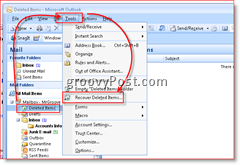
Klik to. E-mail želite se oporaviti, Klik Oporavak odabranih stavki Ikona (kao što je prikazano u nastavku) za preuzimanje e-pošte
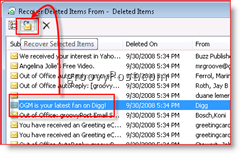
Napomena - Ako kliknete na prvu ikonu, pojavit će seodaberite SVE pohranjene poruke e-pošte u arhivi "kanta za smeće" ili izbrisane stavke. Tada možete odabrati Obnovi izbrisane stavke ili pritisnite X ikonu da biste ih uklonili sa poslužitelja. Korisnici sigurnosnog paranoida (ili ppl samo pokušavaju pokriti svoje zapise) koriste ovu metodu za brisanje svih tragova e-pošte s poslužitelja.
Nakon oporavka te će se oporavljene e-poruke ponovo pojaviti u mapi Izbrisane stavke.
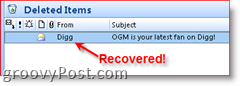
Oporavi izbrisane stavke iz svih mapa
Vraćanje trajno izbrisanih stavki s vašegMapa izbrisanih stavki (zvuči smiješno) jednostavna je jer je ova značajka zadano u Uključeno u Outlook 2000, 2003 i Outlook 2007. Nažalost, ovaj zadani slučaj nije slučaj za sve ostale mape. Ova je zadana postavka važno znati. Jer, ako ste poput mene i pritisnete Shift-Delete na e-poruke u mapi Primljeno, Poslane stavke ili druge mape, stavka e-pošte ostat će tamo sve dok datoteku trajno ne očisti server (kao što je gore spomenuto, ovo razdoblje varira ovisno o konfiguraciji poslužitelja Exchange.)
Dakle, brzo moramo napraviti Registarpromijenite na svom računalu da biste omogućili značajku i proces će tada funkcionirati na isti način kao u prethodnim koracima 1 i 2. Uz to rečeno, uđite odmah u nju.
Bilješka: Ako vam nije ugodno mijenjati registarKoraci 3 - 6, samo kliknite OVDJE da biste preuzeli .reg datoteku. Spremite datoteku na tvrdi disk i pokrenite je. Automatski će ažurirati vaš registar za vas i konfigurirati sve mape kako biste iz njih mogli oporaviti izbrisane stavke. Korisnici IE-a mogu samo kliknuti gornju vezu, ali korisnici Firefoxa možda će trebati desnim klikom na gornju vezu i kliknite na Spremi vezu kao…
Zatvori Outlook, Klik Pokreni gumb i Tip regedt32 i tisak Unesi Ključ za otvaranje prozora Windows Registry Editor
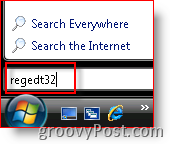
pretraživati k ComputerHKEY_LOCAL_MACHINESoftwareMicrosoftExchangeClientOptions
Klik Opcije Stablo / mapa (kao što je prikazano u nastavku), Uredi, Novi, DWORD Vrijednost
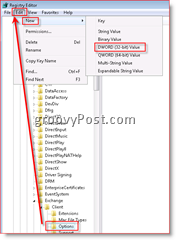
Tip Ime DumpsterAlwaysOn, Dvostruki klik novi unos i upišite 1 da biste postavili vrijednost
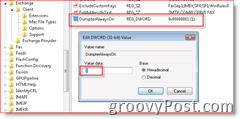
Opet: Ako vam nije ugodno mijenjati registar Koraci 3 - 6, samo kliknite OVDJE za preuzimanje .reg datoteke spremite je na računalo i pokrenite je.
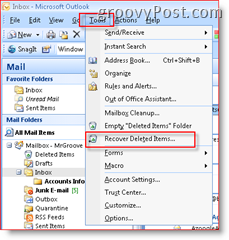
Ako kliknete na Poslane stavke ili u Inbox, primijetit ćete novu naredbu pod stavkom izbornika Alati, kao što je prikazano na snimku zaslona s desne strane.
Sljedeći put kad napravite Shift-Delete na e-poštii trajno ga izbrišite ili premjestite datoteku iz pristigle pošte izravno na .PST i morate je iz nekog razloga vratiti kako biste je mogli! Samo kliknite na Inbox, Alate, Oporavi izbrisane stavke! VRLO Groovy doista!










Ostavite komentar